Динамическое выделение точек данных на диаграмме Excel
Если диаграмма содержит несколько рядов данных и много информации, это может затруднить чтение или поиск только релевантных данных в одном ряду. В этом руководстве показан метод динамического выделения точек данных активного ряда в Excel, как показано на скриншоте ниже.
1. Выберите диапазон данных и нажмите Вставить > Вставить линейчатую или областную диаграмму > Линия с маркерами, затем будет вставлена линейная диаграмма.
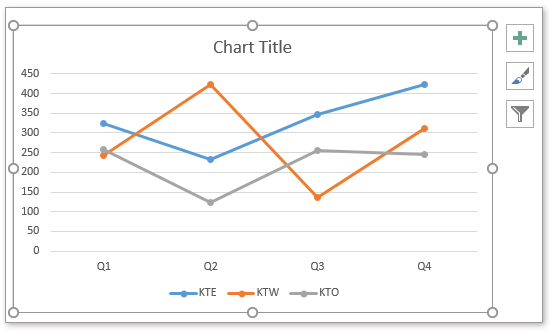
2. Затем в пустой ячейке введите одно из названий рядов, например, в ячейку F1 введите KTE, а в F2 введите эту формулу:
=ИНДЕКС($B$2:$D$5;СТРОКА($E$2:E2);ПОИСКПОЗ($F$1;$B$1:$D$1;0))
В этой формуле B2:D5 — это диапазон данных, исключая заголовки столбцов и строк; E2:E2 — это следующая пустая ячейка для формулы; F1 — это ячейка, куда вы вводите название ряда, B1:D1 — это диапазон, где находится название ряда в таблице данных.
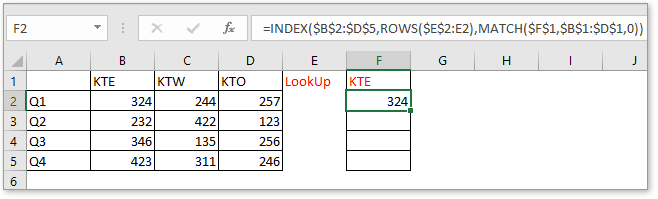
3. Затем перетащите маркер автозаполнения вниз или вправо, чтобы извлечь все релевантные данные этого ряда.

4. Выберите ячейки с формулами, F2:F5, нажмите Ctrl + C чтобы скопировать их, затем выберите диаграмму и нажмите Ctrl + V чтобы вставить. Обратите внимание, какой ряд меняет цвет.
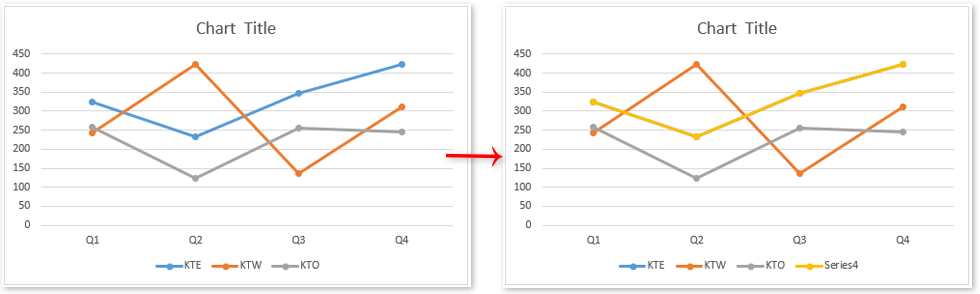
5. Затем щелкните правой кнопкой мыши по новому ряду, выберите Формат ряда данных в появившемся контекстном меню.
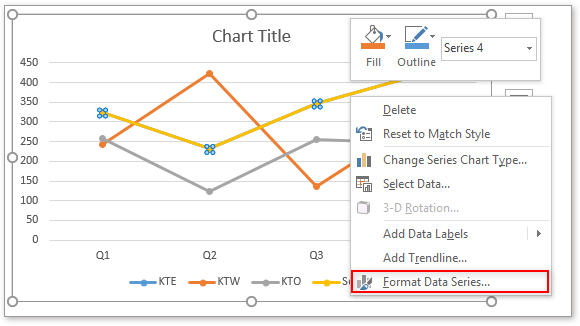
6. В Формат ряда данных панели, в разделе Заливка и линия вкладка, отметьте Нет линии опцию в Линия разделе.
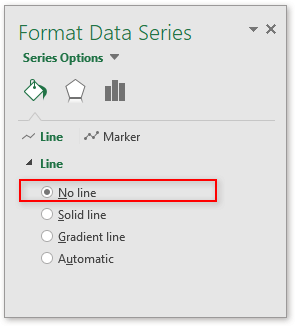
=СРЗНАЧ(AverageR)
7. Перейдите в раздел Маркеры,
1) В группе Параметры маркера отметьте опцию Встроенная, и выберите круговой маркер в раскрывающемся списке Тип, затем увеличьте Размер до 15, затем в группе Заливка отметьте Нет заливки.
2) Перейдите Граница группа, отметьте Сплошная линия опцию, и выберите желаемый цвет выделения, затем увеличьте Ширину до 1 и выберите один из вариантов Пунктирная линия который вам нужен.
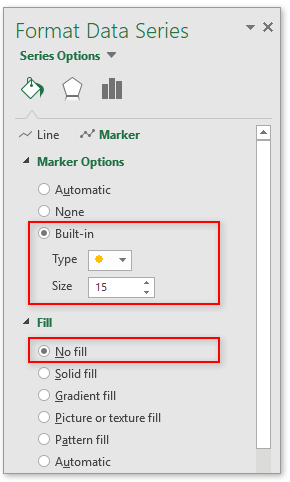

8. Затем вернитесь к диаграмме, удалите название нового ряда.
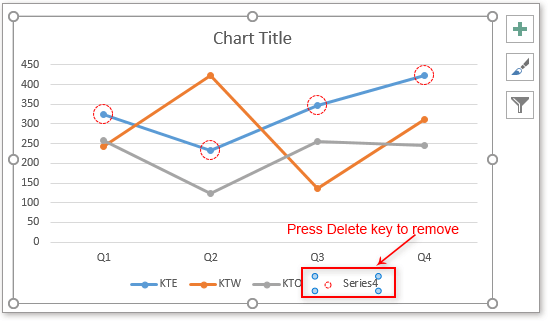
Теперь, когда вы измените название ряда в F1, выделенные точки диаграммы будут автоматически меняться.
Нажмите, чтобы скачать пример файла
Лучшие инструменты для повышения производительности Office
Kutools для Excel решает большинство ваших проблем и увеличивает вашу продуктивность на 80%
- Супер строка формул (легкое редактирование нескольких строк текста и формул); Режим чтения (удобное чтение и редактирование большого количества ячеек); Вставка в отфильтрованный диапазон...
- Объединение ячеек/строк/столбцов с сохранением данных; Разделение содержимого ячеек; Объединение дублирующихся строк с подсчетом суммы/среднего значения... Предотвращение дублирования ячеек; Сравнение диапазонов...
- Выбор дублирующихся или уникальных строк; Выбор пустых строк (все ячейки пустые); Супер поиск и нечеткий поиск во многих книгах; Случайный выбор...
- Точное копирование нескольких ячеек без изменения ссылок на формулы; Автоматическое создание ссылок на несколько листов; Вставка маркеров, флажков и многое другое...
- Избранные и быстрая вставка формул, диапазонов, диаграмм и изображений; Шифрование ячеек с паролем; Создание списка рассылки и отправка электронных писем...
- Извлечение текста, добавление текста, удаление по позиции, удаление пробелов; Создание и печать статистики страниц; Преобразование между содержимым ячеек и комментариями...
- Супер фильтр (сохранение и применение схем фильтрации к другим листам); Расширенная сортировка по месяцу/неделе/дню, частоте и другим параметрам; Специальный фильтр по жирному шрифту, курсиву...
- Объединение книг и листов; Объединение таблиц на основе ключевых столбцов; Разделение данных на несколько листов; Пакетное преобразование xls, xlsx и PDF...
- Группировка сводной таблицы по номеру недели, дню недели и другим параметрам... Отображение разблокированных, заблокированных ячеек разными цветами; Выделение ячеек, содержащих формулы/имена...

- Включение редактирования и чтения с вкладками в Word, Excel, PowerPoint, Publisher, Access, Visio и Project.
- Открывайте и создавайте несколько документов в новых вкладках одного окна, а не в новых окнах.
- Увеличивает вашу продуктивность на 50% и экономит сотни кликов мышью каждый день!
